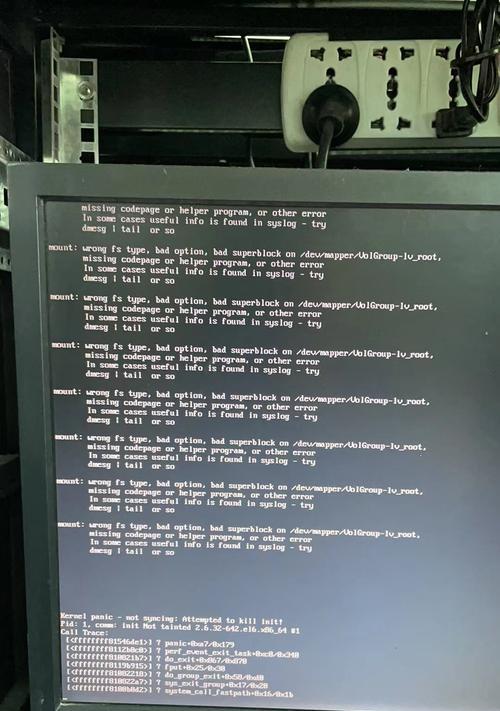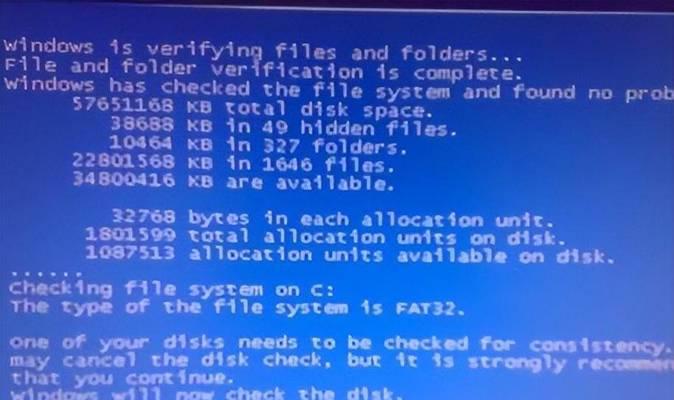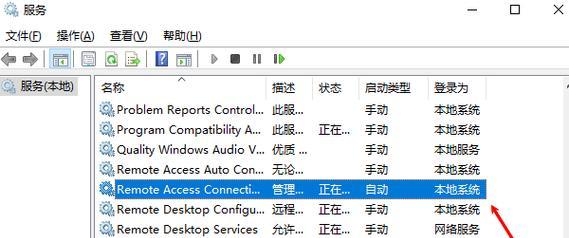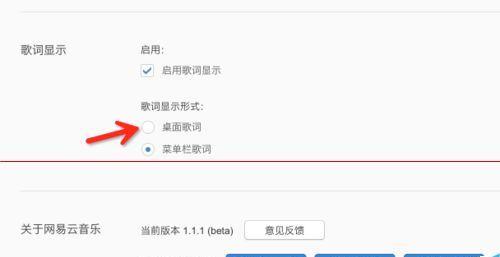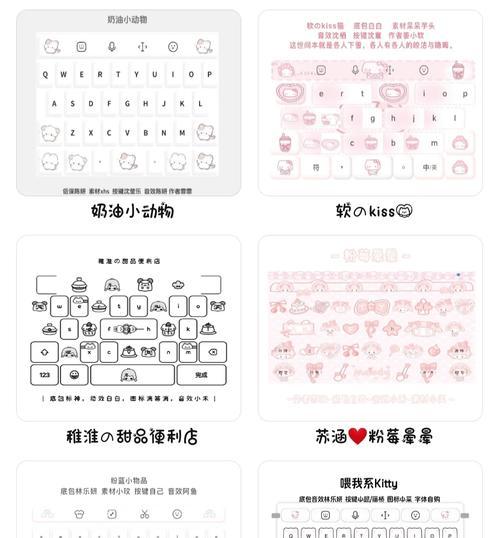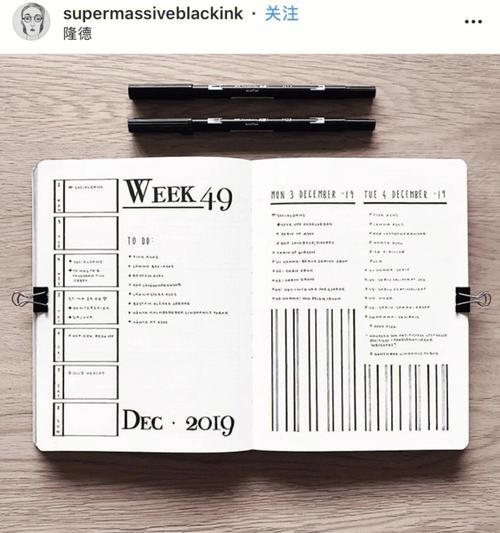在如今数字化的时代,我们经常需要记住各种各样的密码,包括电脑、手机、邮箱等等。然而,由于各种原因,我们有时会忘记自己设置的密码,这给我们的日常生活带来了诸多不便。针对这个问题,使用PE通用工具箱可以帮助我们快速重置丢失的密码,从而恢复对我们数字生活的掌控。

选择合适的PE通用工具箱版本
通过网络下载PE通用工具箱最新版本,并根据自己使用的操作系统选择相应的版本,例如Windows10、Windows7等。
制作PE启动盘
使用制作PE启动盘的工具,如Rufus等,将下载好的PE通用工具箱刻录到U盘或光盘上,并确保BIOS设置将U盘或光盘设为启动项。
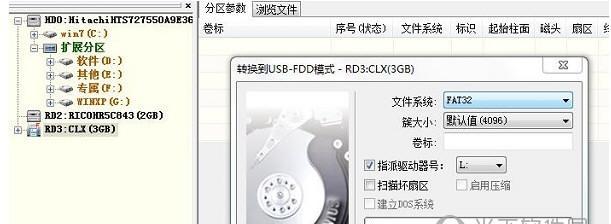
启动计算机并进入PE系统
重启计算机,在开机时按下对应按键进入BIOS设置界面,并将启动项更改为PE启动盘。保存设置后重启计算机,此时将进入PE系统。
运行PE通用工具箱
在PE系统中找到并运行PE通用工具箱,可以通过桌面图标或开始菜单找到。打开后,你将看到一个简洁而直观的界面。
选择重置密码功能
在PE通用工具箱界面上,找到并选择“重置密码”功能。这个功能可以帮助你快速找回或重置丢失的密码。
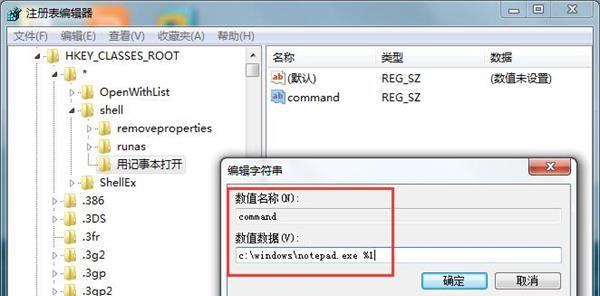
选择重置密码的操作系统
根据你需要重置密码的操作系统,选择相应的选项。PE通用工具箱支持多个操作系统,包括Windows10、Windows7等。
选择用户账户
在弹出的用户账户列表中,选择你需要重置密码的用户账户。如果你有多个用户账户,选择正确的账户非常重要。
重置密码方式选择
根据你的需求,选择合适的重置密码方式。PE通用工具箱提供了多种方式,包括使用空白密码、设置新密码等。
完成密码重置
根据你选择的重置密码方式,PE通用工具箱将会在几秒钟内完成密码重置的操作。重启计算机后,你就可以使用新密码登录系统了。
常见问题解答
在使用PE通用工具箱的过程中,可能会遇到一些问题。本节将解答一些常见问题,如无法找到用户账户、重置后密码无效等。
注意事项及风险提示
在使用PE通用工具箱进行密码重置时,需要注意一些事项,并了解可能的风险。例如,重置密码后可能会导致某些加密文件无法访问。
PE通用工具箱的其他功能
PE通用工具箱除了重置密码功能之外,还提供了其他实用的功能,如系统修复、硬盘分区等。了解这些功能可以更好地发挥工具箱的价值。
密码管理的建议
在文章的这一部分,给出一些建议,如定期更改密码、使用强密码等,以帮助读者更好地管理密码,减少密码丢失的风险。
PE通用工具箱的发展历程
回顾PE通用工具箱的发展历程,介绍它是如何从一个简单的工具发展成为目前功能强大的密码重置工具。
PE通用工具箱作为一款强大实用的工具,在密码重置方面起到了重要的作用。通过本文的介绍和指导,相信读者对使用PE通用工具箱重置密码有了更深入的了解。在忘记密码或遗忘密码时,我们可以利用这个工具快速恢复密码,重新掌握对数字生活的控制。同时,合理管理密码是我们日常生活中不可忽视的一部分,我们应该定期更改密码、使用强密码,并妥善保管好自己的密码信息。让我们拥有一个安全可靠的数字生活。